Notificações (noções básicas de design)
Observação
Este guia de design foi criado para o Windows 7 e não foi atualizado para versões mais recentes do Windows. Grande parte das diretrizes ainda se aplica em princípio, mas a apresentação e os exemplos não refletem nossas diretrizes de design atuais.
Uma notificação informa os usuários sobre eventos que não estão relacionados à atividade atual do usuário, exibindo brevemente um balão de um ícone na área de notificação. A notificação pode resultar de uma ação do usuário ou de um evento de sistema significativo ou pode oferecer informações potencialmente úteis do Microsoft Windows ou de um aplicativo.
As informações em uma notificação são úteis e relevantes, mas nunca críticas. Consequentemente, as notificações não exigem ação imediata do usuário e os usuários podem ignorá-las livremente.
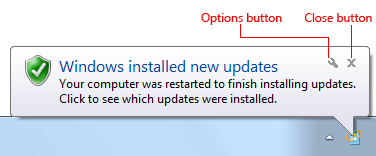
Uma notificação típica.
No Windows Vista e posteriores, as notificações são exibidas por uma duração fixa de 9 segundos. As notificações não são exibidas imediatamente quando os usuários estão inativos ou os poupadores de tela estão em execução. O Windows enfileira automaticamente as notificações durante esses horários e exibe as notificações na fila quando o usuário retoma a atividade regular. Consequentemente, você não precisa fazer nada para lidar com essas circunstâncias especiais.
Desenvolvedores: Você pode determinar quando o usuário está ativo usando a API SHQueryUserNotificationState.
Nota: Diretrizes relacionadas à área de notificação, barra de tarefas e balões são apresentadas em artigos separados.
Essa é a interface do usuário certa?
Para decidir, considere estas perguntas:
- As informações são o resultado imediato e direto da interação dos usuários com seu aplicativo? Nesse caso, exiba essas informações síncronas diretamente em seu aplicativo usando uma caixa de diálogo, uma caixa de mensagem, um balão ou uma interface do usuário in loco . As notificações são somente para informações assíncronas.
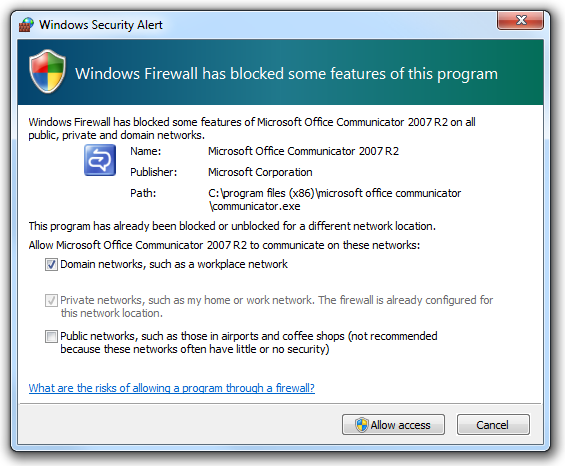
Neste exemplo, a caixa de diálogo Exceções do Firewall do Windows é exibida como resultado direto da interação do usuário. Uma notificação não seria apropriada aqui.
- As informações são relevantes somente quando os usuários estão usando ativamente seu aplicativo? Nesse caso, exiba as informações na barra de status do aplicativo ou em outra área status.

Neste exemplo, o Outlook exibe seu estado de conexão e sincronização em sua barra de status.
- As informações estão mudando rapidamente, informações contínuas e em tempo real? Exemplos incluem progresso do processamento, cotações de ações e pontuações esportivas. Nesse caso, não use notificações porque elas não são adequadas para informações que mudam rapidamente.
- As informações são úteis e relevantes? É provável que os usuários alterem seu comportamento ou evitem inconveniências como resultado do recebimento das informações? Caso contrário, não exiba as informações ou coloque-as em uma janela status ou arquivo de log.
- As informações são críticas? A ação imediata é necessária? Nesse caso, exiba as informações usando uma interface que exige atenção e não pode ser facilmente ignorada, como uma caixa de diálogo modal ou uma caixa de mensagem. Se o programa não estiver ativo, você poderá chamar a atenção para as informações críticas piscando o botão da barra de tarefas do programa três vezes e deixando-o realçado até que o programa esteja ativo.
- Os principais profissionais de TI de usuários de destino? Nesse caso, use um mecanismo de comentários alternativo, como entradas de arquivo de log ou mensagens de email. Os profissionais de TI preferem fortemente arquivos de log para informações não críticas. Além disso, os servidores geralmente são gerenciados remotamente e normalmente são executados sem nenhum usuário conectado, tornando as notificações ineficazes.
Conceitos de design
As notificações efetivas que promovem uma boa experiência do usuário são:
- Assíncrono. O evento não é um resultado direto imediato da interação atual dos usuários com o Microsoft Windows ou seu aplicativo.
- Útil. Há uma chance razoável de que os usuários executem uma tarefa ou alterem seu comportamento como resultado da notificação.
- Relevantes. A notificação exibe informações úteis com as quais os usuários se preocupam e ainda não sabem.
- Não é crítico. As notificações não são modais e não exigem interação do usuário, portanto, os usuários podem ignorá-las livremente.
- Acionáveis. Para as notificações que sugerem a execução de uma ação, essa ação é iniciada clicando na notificação. No entanto, a ação sempre pode ser adiada.
- Apresentado adequadamente. A apresentação da notificação (duração, frequência, texto, ícone e interatividade) corresponde às circunstâncias.
- Não é irritante! Há uma linha fina entre informar gentilmente os usuários de um evento e importuná-los.
Infelizmente, há muitas notificações irritantes, inapropriadas, inúteis e irrelevantes por aí. Considere estas notificações do Windows XP Hall of Shame:
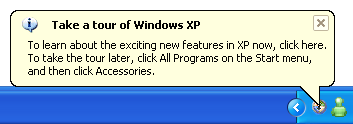
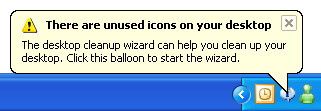
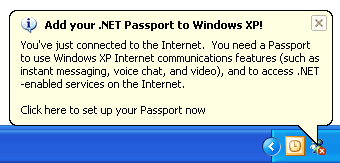
Nesses exemplos, o Windows XP está tentando ostensivamente ajudar os usuários com sua configuração inicial. No entanto, essas notificações aparecem com muita frequência e bem depois de serem úteis, portanto, são pouco mais do que anúncios de recursos não solicitados.
O fluxo do usuário deve ser mantido
O ideal é que os usuários imersos em seu trabalho não vejam suas notificações. Em vez disso, eles verão suas notificações somente quando o fluxo deles já estiver quebrado.
Em Fluxo: A Psicologia da Experiência Ideal, Mihaly Csikszentmihalyi diz que os usuários entram em um estado de fluxo quando são totalmente absorvidos na atividade durante a qual perdem a noção do tempo e têm sentimentos de grande satisfação.
As notificações efetivas ajudam os usuários a manter o fluxo apresentando informações úteis e relevantes que podem ser facilmente ignoradas. As notificações são apresentadas de maneira discreta e periférica e não exigem interação.
Não suponha que, se as notificações forem modelas, elas não poderão ser uma interrupção irritante. As notificações não exigem a atenção dos usuários, mas certamente solicitam. Você pode interromper o fluxo de usuários por:
- Exibindo notificações com as quais os usuários não se importam.
- Exibindo uma notificação com muita frequência.
- Usar várias notificações quando uma única notificação for suficiente.
- Usando som ao exibir uma notificação.
No Windows 7, os usuários têm controle final sobre as notificações. Se os usuários acharem que as notificações de um programa são muito irritantes, eles podem optar por suprimir todas as notificações desse programa. Verifique se os usuários não fazem isso com seu programa apresentando informações úteis e relevantes e seguindo essas diretrizes.
As notificações devem ser ignoráveis
As notificações não exigem ação imediata do usuário e os usuários podem ignorá-las livremente.
Os desenvolvedores e designers geralmente desejam apresentar suas notificações de uma maneira que os usuários não possam ignorar. Essa meta prejudica completamente o principal benefício das notificações porque interromperia o fluxo dos usuários. Se os usuários estiverem distraídos com suas notificações ou se sentirem obrigados a lê-las, o design da notificação falhou.
Se você estiver preocupado que os usuários estejam ignorando suas notificações, considere o seguinte:
- Se você estiver usando as notificações corretamente e elas não exigirem ação imediata do usuário, fazer com que os usuários optem por ignorá-las é por design. Não altere isso.
- Se o evento exigir ação imediata do usuário, use uma interface do usuário alternativa que os usuários não possam ignorar. Veja Esta é a interface do usuário certa? para as alternativas.
Usar escalonamento progressivo quando aplicável
Se uma notificação for usada para um evento que os usuários podem ignorar com segurança no início, mas isso deverá ser resolvido eventualmente, uma interface do usuário alternativa deverá ser usada quando a situação se tornar crítica. Essa técnica é conhecida como escalonamento progressivo.
Por exemplo, o sistema de gerenciamento de energia do Windows inicialmente indica uma bateria baixa simplesmente alterando seu ícone de área de notificação.
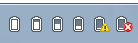
Nestes exemplos, o gerenciamento de energia do Windows usa o ícone da área de notificação para notificar os usuários de uma energia de bateria progressivamente menor.
À medida que a energia da bateria fica mais baixa, o Windows alerta os usuários sobre a fraca energia da bateria usando uma notificação.
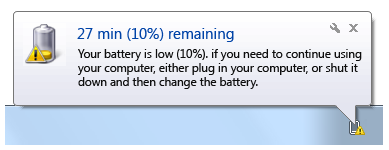
Neste exemplo, o gerenciamento de energia do Windows usa uma notificação para informar aos usuários que a energia da bateria é fraca.
Essa notificação é exibida enquanto os usuários ainda têm várias opções. Os usuários podem se conectar, alterar suas opções de energia, encerrar seu trabalho e desligar o computador, ou ignorar a notificação e continuar trabalhando. À medida que a energia da bateria continua a esvaziar, o texto e o ícone da notificação refletem a urgência adicional. No entanto, uma vez que a energia da bateria se torna tão baixa que os usuários devem agir imediatamente, o gerenciamento de energia do Windows notifica os usuários usando uma caixa de mensagem modal .

Neste exemplo, o gerenciamento de energia do Windows usa uma caixa de mensagem modal para notificar os usuários de energia de bateria extremamente baixa.
Se você fizer apenas três coisas...
- Use notificações somente se você realmente precisar. Ao exibir uma notificação, você está potencialmente interrompendo os usuários ou até mesmo incomodando-os. Verifique se a interrupção é justificada.
- Use notificações para eventos ou situações não críticas que não exigem ação imediata do usuário. Para eventos ou situações críticas que exigem ação imediata do usuário, use uma interface do usuário alternativa (como uma caixa de diálogo modal).
- Se você usar notificações, torne-a uma boa experiência do usuário. Não tente forçar os usuários a ver suas notificações. Se os usuários estão tão imersos em seu trabalho que não veem suas notificações, seu design é bom.
Padrões de uso
As notificações têm vários padrões de uso:
| Rótulo | Valor |
|---|---|
|
Sucesso da ação Notifica os usuários quando uma ação assíncrona iniciada pelo usuário é concluída com êxito. |
Correto: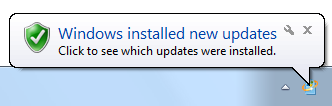
Neste exemplo, Windows Update notifica os usuários quando o computador foi atualizado com êxito. Incorreto: 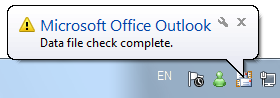
Neste exemplo, o Microsoft Outlook notifica os usuários quando um arquivo de dados marcar é concluído. O que os usuários devem fazer agora? E por que avisar os usuários sobre a conclusão bem-sucedida? Mostrar quando: Após a conclusão de uma tarefa assíncrona. Notifique os usuários sobre ações bem-sucedidas somente se eles provavelmente estiverem aguardando a conclusão ou após falhas recentes. Mostre como: Use a opção em tempo real para que essas notificações não sejam enfileiradas quando os usuários estiverem executando um aplicativo de tela inteira ou não estiverem usando ativamente o computador. Mostre com que frequência: Quando. Fator de aborrecimento: Baixo se o sucesso não for esperado devido a falhas recentes, o êxito ocorre após uma falha crítica ou altamente incomum para que o usuário precise de comentários adicionais ou o usuário esteja aguardando a conclusão; alto, se não. Alternativas: Envie comentários "sob demanda" exibindo um ícone (ou alterando um ícone existente) na área de notificação enquanto a operação está sendo executada; remova o ícone (ou restaure o ícone anterior) quando a operação for concluída. |
|
Falha na ação Notifica os usuários quando uma ação assíncrona iniciada pelo usuário falha. |
Correto: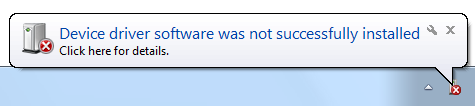
Neste exemplo, a ativação do Windows notifica os usuários sobre a falha. Incorreto: 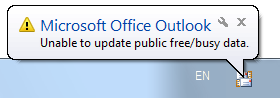
Neste exemplo, o Microsoft Outlook costumava notificar os usuários sobre uma falha com a qual é improvável que eles se importem. Mostrar quando: Após a falha de uma tarefa assíncrona. Mostre com que frequência: Quando. Fator de aborrecimento: Baixo, se útil e relevante; alto se o problema for imediatamente resolve a si mesmo ou os usuários, caso contrário, não se importam. Alternativas: Use uma caixa de diálogo modal se os usuários precisarem resolver a falha imediatamente. |
|
Evento do sistema não crítico Notifica os usuários de eventos significativos do sistema ou status que podem ser ignorados com segurança, pelo menos temporariamente. |
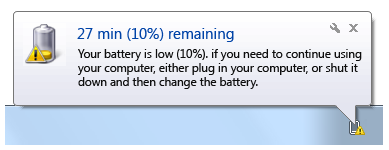
Neste exemplo, o Windows avisa os usuários sobre a baixa energia da bateria, mas ainda há muito tempo antes que eles tomem medidas. Mostrar quando: Quando ocorre um evento e o usuário está ativo, ou uma condição continua a existir. Se for resultante de um problema, remova as notificações exibidas no momento imediatamente depois que o problema for resolvido. Assim como acontece com as notificações de ação, notifique os usuários sobre eventos bem-sucedidos do sistema somente se os usuários provavelmente estiverem aguardando o evento ou após falhas recentes. Mostre com que frequência: Uma vez quando o evento ocorre pela primeira vez. Se isso resultar de um problema que os usuários precisam resolver, reproduz uma vez por dia. Fator de aborrecimento: Baixo, desde que a notificação não seja exibida com muita frequência. Alternativas: Se os usuários precisarem eventualmente resolve um problema, use o escalonamento progressivo exibindo uma caixa de diálogo modal quando a resolução se tornar obrigatória. |
|
Tarefa de usuário opcional Notifica os usuários de tarefas assíncronas que devem ser executadas. Seja opcional ou necessária, a tarefa pode ser adiada com segurança. |
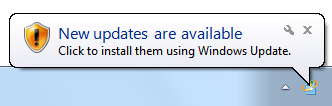
Neste exemplo, Windows Update está notificando os usuários de uma nova atualização de segurança. Mostrar quando: Quando a necessidade de executar uma tarefa é determinada e o usuário está ativo. Mostre com que frequência: Uma vez por dia para um máximo de três vezes. Fator de aborrecimento: Baixo, desde que os usuários considerem a tarefa importante e a notificação não seja exibida com muita frequência. Alternativas: Se os usuários eventualmente precisarem executar a tarefa, use o escalonamento progressivo exibindo uma caixa de diálogo modal quando a tarefa se tornar obrigatória. |
|
FYI Notifica os usuários de informações potencialmente úteis e relevantes. Você pode notificar os usuários sobre informações de relevância marginal se elas forem opcionais e os usuários aceitarem. |
Correto: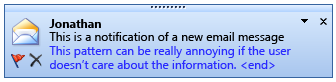
Neste exemplo, os usuários são notificados quando uma nova mensagem de email é recebida. Correto: 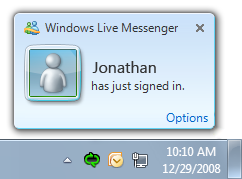
Neste exemplo, os usuários são notificados quando os contatos ficam online e optam por receber essas informações opcionais. Incorreto: 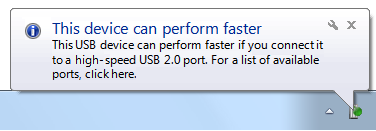
Neste exemplo, as informações serão úteis somente se o usuário já tiver portas USB de alta velocidade instaladas. Caso contrário, o usuário provavelmente não fará nada diferente como resultado dele. Mostrar quando: Quando o evento de gatilho ocorre. Mostre como: Use a opção em tempo real para que essas notificações não sejam enfileiradas quando os usuários estiverem executando um aplicativo de tela inteira ou não estiverem usando ativamente o computador. Mostre com que frequência: Quando. Fator de aborrecimento: Médio a alto, dependendo da percepção dos usuários de utilidade e relevância. Não recomendado se houver uma baixa probabilidade de interesse do usuário. Alternativas: Não notifique os usuários. |
|
Anúncio de recurso Notifica os usuários de recursos de sistema ou aplicativo recém-instalados e não utilizados. |
Não use notificações para anúncios de recursos! Em vez disso, use outra maneira de tornar o recurso detectável, como:
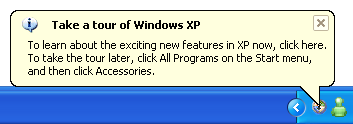
Não use notificações para anúncios de recursos. |
Diretrizes
Geral
- Selecione o padrão de notificação com base em seu uso. Para obter uma descrição de cada padrão de uso, consulte a tabela anterior.
- Não use nenhuma notificação durante a experiência inicial do Windows. Para melhorar sua primeira experiência, o Windows 7 suprime todas as notificações exibidas durante as primeiras horas de uso. Crie seu programa supondo que os usuários não verão essas notificações.
O que notificar
Não notifique sobre operações bem-sucedidas, exceto nas seguintes circunstâncias:
- Segurança. Os usuários consideram as operações de segurança de alta importância, portanto, notifiquem os usuários sobre operações de segurança bem-sucedidas.
- Falha recente. Os usuários não receberão operações bem-sucedidas como garantidas se estiverem falhando imediatamente antes, portanto, notifiquem os usuários sobre o sucesso quando a operação estava falhando recentemente.
- Evite inconveniências. Relatar operações bem-sucedidas ao fazer isso pode evitar inconveniência de usuários. Consequentemente, notifique os usuários quando uma operação bem-sucedida for executada de forma inesperada, como quando uma operação for longa ou concluída anterior ou posterior ao esperado.
Em outras circunstâncias, não forneça comentários sobre sucesso ou envie comentários "sob demanda". Suponha que os usuários realizem operações bem-sucedidas como garantidas. Você pode fornecer comentários sob demanda exibindo um ícone (ou alterando um ícone existente) na área de notificação enquanto a operação está sendo executada e removendo o ícone (ou restaurando o ícone anterior) quando a operação for concluída.
Para o padrão FYI, não dê uma notificação se os usuários puderem continuar a trabalhar normalmente ou se é improvável que façam algo diferente como resultado da notificação.
Incorreto:
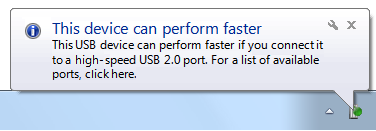
Neste exemplo, as informações serão úteis somente se o usuário já tiver as portas instaladas. Caso contrário, o usuário provavelmente não fará nada diferente como resultado dele.
Exceção: você pode notificar os usuários sobre informações de relevância questionável se elas forem opcionais e os usuários aceitarem.
Correto:
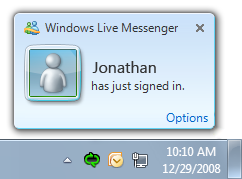
Neste exemplo, os usuários são notificados quando os contatos ficam online e optam por receber essas informações opcionais.
Para o evento do sistema não crítico e os padrões FYI, use notificações completas para um único evento. Não apresente várias parciais.
Incorreto:
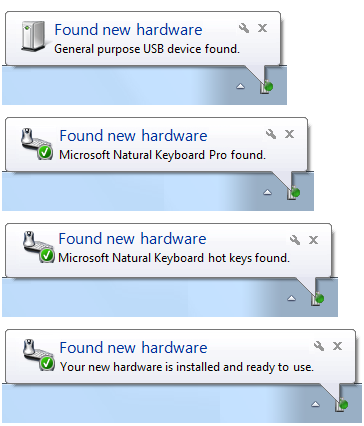
Esses exemplos mostram apenas quatro das oito notificações que foram exibidas pelo Windows XP quando um usuário anexa um teclado USB específico, cada uma apresentando incrementalmente mais informações.
Correto:
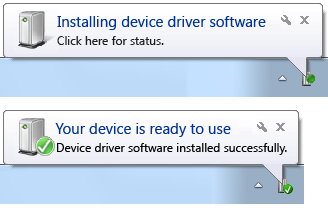
Neste exemplo, anexar um teclado USB resulta em duas notificações completas.
Quando notificar
- Exiba uma notificação com base em seu padrão de design:
| Padrão | Quando notificar |
|---|---|
| Sucesso da ação |
Após a conclusão de uma tarefa assíncrona. Notifique os usuários sobre ações bem-sucedidas somente se eles provavelmente estiverem aguardando a conclusão ou após falhas recentes. |
| Falha na ação |
Após a falha de uma tarefa assíncrona. |
| Evento do sistema não crítico |
Quando ocorre um evento e o usuário está ativo ou a condição continua existindo. Se isso resultar de um problema, remova a notificação exibida no momento imediatamente depois que o problema for resolvido. |
| Tarefa de usuário opcional |
Quando a necessidade de executar uma tarefa é determinada e o usuário está ativo. |
| FYI |
Quando o evento de gatilho ocorre. |
- Para o padrão de falha de ação, se o problema pode se corrigir em segundos, atrase a notificação de falha por um período apropriado de tempo. Se o problema se corrigir, não relate nada. Notificar somente após o tempo suficiente que a falha é perceptível. Se você relatar muito cedo, provavelmente os usuários não notarão o problema relatado, mas observarão a notificação desnecessária.
Incorreto:
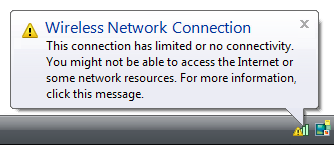
Quando imediatamente seguido por:
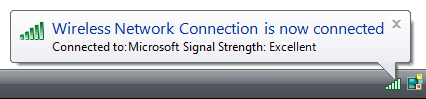
Neste exemplo, no Windows Vista, a notificação de nenhuma conectividade sem fio é prematura porque geralmente é seguida imediatamente por uma notificação de boa conectividade.
- Para o sucesso da ação e os padrões fyi, use a opção em tempo real para que as notificações obsoletas não sejam enfileiradas quando os usuários estiverem executando um aplicativo de tela inteira ou não estiverem usando ativamente seu computador.
- Para o padrão de evento do sistema não crítico, não crie o potencial para tempestades de notificação por meio de eventos escalonados vinculados a eventos conhecidos, como logon do usuário. Em vez disso, vincule o evento a algum período de tempo após o evento. Por exemplo, você pode lembrar os usuários de registrar seu produto cinco minutos após o logon do usuário.
Quanto tempo para notificar
No Windows Vista e posteriores, as notificações são exibidas por uma duração fixa de 9 segundos.
Com que frequência notificar
- O número de vezes que uma notificação é exibida é baseado em seu padrão de design:
| Padrão | Com que frequência notificar |
|---|---|
| Sucesso da ação |
Uma vez. |
| Falha na ação |
Uma vez. |
| Evento do sistema não crítico |
Uma vez quando o evento ocorre pela primeira vez. Se isso resultar de um problema que os usuários precisam resolver, reproduz uma vez por dia. |
| Tarefa de usuário opcional |
Uma vez por dia para um máximo de três vezes. |
| FYI |
Uma vez. |
- Para tarefas opcionais do usuário, não tente importunar os usuários no envio exibindo constantemente notificações. Se a tarefa for necessária, exiba uma caixa de diálogo modal imediatamente em vez de usar notificações.
Escalonamento de notificação
- Não suponha que os usuários vejam suas notificações. Os usuários não os verão quando:
- Eles estão imersos em seu trabalho.
- Eles não estão prestando atenção.
- Eles estão longe do computador.
- Eles estão executando um aplicativo de tela inteira.
- O administrador desativou todas as notificações do computador.
- Se os usuários eventualmente precisarem tomar algum tipo de ação, use o escalonamento progressivo para exibir uma interface do usuário alternativa que os usuários não podem ignorar.
Interação
-
Torne as notificações clicáveis quando:
- Os usuários devem executar uma ação. Clicar na notificação deve exibir uma janela na qual os usuários podem executar a ação. Essa abordagem é preferencial para a falha de ação e padrões opcionais de design de tarefa do usuário.
- Os usuários podem querer ver mais informações. Clicar na notificação deve exibir uma janela na qual os usuários podem exibir informações adicionais.
- Sempre exiba uma janela quando os usuários clicarem para executar uma ação. Não tenha clique em executar uma ação diretamente.
- Clicar para mostrar mais informações sempre deve mostrar mais informações. Não basta reformular as informações que já estão na notificação.
Ícones
- Para o padrão de falha de ação, use o ícone de erro padrão.
- Para os padrões de evento do sistema não críticos, use o ícone de aviso padrão.
- Para outros padrões, use ícones mostrando objetos que se relacionam ou sugerem o assunto, como um escudo para segurança ou uma bateria para energia.
- Use ícones com base na identidade visual do aplicativo ou da empresa se os usuários de destino os reconhecerem e não houver alternativa melhor.
- Para o escalonamento progressivo, considere o uso de ícones com uma aparência progressivamente mais enfática à medida que a situação se torna mais urgente.
- Não use o ícone de informações padrão. As notificações são informações sem dizer.
-
Considere usar ícones grandes (32 x 32 pixels) quando:
- Os usuários compreenderão rapidamente o ícone em vez do texto.
- Os ícones grandes transmitem seu significado de forma mais clara e eficaz do que os ícones padrão de 16 x 16 pixels.
- O ícone usa o estilo Aero.
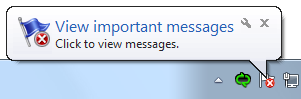
Neste exemplo, os usuários podem compreender rapidamente a natureza da notificação com uma olhada no ícone grande.
Enfileiramento de notificação
Nota: As notificações são enfileiradas sempre que não podem ser exibidas imediatamente, como quando outra notificação está sendo exibida, o usuário está executando um aplicativo de tela inteira ou o usuário não está usando ativamente o computador. As notificações em tempo real permanecem na fila por apenas 60 segundos.
- Para o sucesso da ação e os padrões FYI, use a opção em tempo real para que a notificação não seja enfileirada por muito tempo. Essas notificações têm valor somente quando podem ser exibidas imediatamente.
- Remova as notificações enfileiradas quando elas não forem mais relevantes.
- Desenvolvedores: Você pode fazer isso definindo o sinalizador NIF_INFO em uFlags e definir szInfo como uma cadeia de caracteres vazia. Não haverá nenhum dano ao fazer isso se a notificação não estiver mais na fila.
Integração do sistema
- Se o aplicativo nem sempre tiver um ícone na área de notificação quando estiver em execução, exiba um ícone temporariamente durante a tarefa ou evento assíncrono que causou a notificação.
Texto
Texto do título
- Use o texto do título que resume brevemente as informações mais importantes necessárias para se comunicar com os usuários em um idioma claro, simples, conciso e específico. Os usuários devem ser capazes de entender a finalidade das informações de notificação rapidamente e com o mínimo de esforço.
- Use fragmentos de texto ou conclua frases sem pontuação final.
- Use a capitalização com estilo de frase.
- Use não mais do que 48 caracteres (em inglês) para acomodar a localização. O título tem um comprimento máximo de 63 caracteres, mas você deve permitir a expansão de 30% quando o texto em inglês é traduzido.
Texto do corpo
Use o texto do corpo que fornece uma descrição (sem repetir as informações no título) e, opcionalmente, que fornece detalhes específicos sobre a notificação e também permite que os usuários saibam qual ação está disponível.
Use frases completas com pontuação final.
Use a capitalização com estilo de frase.
Não use mais de 200 caracteres (em inglês) para acomodar a localização. O texto do corpo tem um comprimento máximo de 255 caracteres, mas você deve permitir a expansão de 30% quando o texto em inglês é traduzido.
Inclua informações essenciais no texto do corpo, como nomes de objeto específicos. (Exemplos: nomes de usuário, nomes de arquivo ou URLs.) Os usuários não devem precisar abrir outra janela para encontrar essas informações.
Coloque aspas duplas em torno de nomes de objeto.
-
Exceção: Não use aspas quando:
- O nome do objeto sempre usa a capitalização no estilo título, como com nomes de usuário.
- O nome do objeto é deslocado com dois-pontos (exemplo: Nome da impressora: Minha impressora).
- O nome do objeto pode ser facilmente determinado a partir do contexto.
-
Exceção: Não use aspas quando:
Se você precisar truncar nomes de objetos para um tamanho máximo fixo para acomodar a localização, use uma reticências para indicar truncamento.
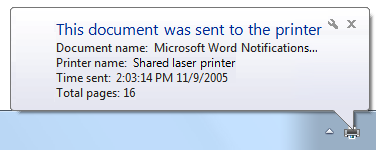
Neste exemplo, um nome de objeto é truncado usando reticências.
Use a seguinte frase se a notificação for acionável:
Se os usuários puderem clicar na notificação para executar uma ação:
< breve descrição das informações essenciais>
<detalhes opcionais>
Clique para <fazer algo>.
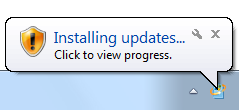
Neste exemplo, os usuários podem clicar para executar uma ação.
Se os usuários puderem clicar na notificação para ver mais informações:
< breve descrição das informações essenciais>
<detalhes opcionais>
Clique para obter mais informações.

Neste exemplo, os usuários podem clicar para obter mais informações.
Não diga que o usuário "deve" executar uma ação em uma notificação. As notificações são para informações não críticas que os usuários podem ignorar livremente. Se os usuários realmente precisarem executar uma ação, não use notificações.
Se os usuários devem executar uma ação, deixe clara a importância.
Para a falha de ação e os padrões de evento do sistema não críticos, descreva problemas em linguagem simples.
Incorreto:
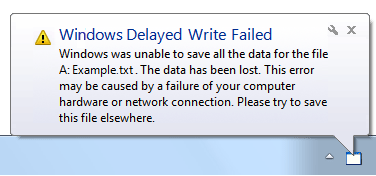
Neste exemplo, o problema é descrito usando linguagem excessivamente técnica, mas não especificada.
Correto:
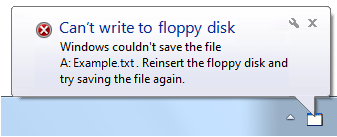
Neste exemplo, o problema é descrito em linguagem simples.
Descreva o evento de uma forma relevante para os usuários de destino. Uma notificação será relevante se houver uma chance razoável de que os usuários executem uma tarefa ou alterem seu comportamento como resultado da notificação. Muitas vezes, você pode fazer isso descrevendo notificações em termos de metas do usuário em vez de problemas tecnológicos.
Documentação
Ao fazer referência a notificações:
- Use o texto exato do título, incluindo sua capitalização.
- Consulte o componente como uma notificação, não como um balão ou um alerta.
- Para descrever a interação do usuário, use clique.
- Quando possível, formate o texto do título usando texto em negrito. Caso contrário, coloque o título entre aspas somente se necessário para evitar confusão.
Exemplo: quando as atualizações críticas estiverem prontas para instalar a notificação aparecer, clique na notificação para iniciar o processo.
Ao fazer referência à área de notificação:
- Consulte a área de notificação como a área de notificação, não a bandeja do sistema.